Tabla de Contenidos
Skype es una de las plataformas de comunicación más usada en todo el mundo, no solo para realizar llamadas y video-llamadas ya que su uso mayoritario es para el envío y recepción de mensajes textos. El programa está disponible en muchas plataformas como por ejemplo Windows que ciertamente es donde personalmente más lo uso. Skype para Windows cuenta al igual que en otras plataformas con un servicio de notificaciones que en función del momento o del usuario puede resultar algo molestas.
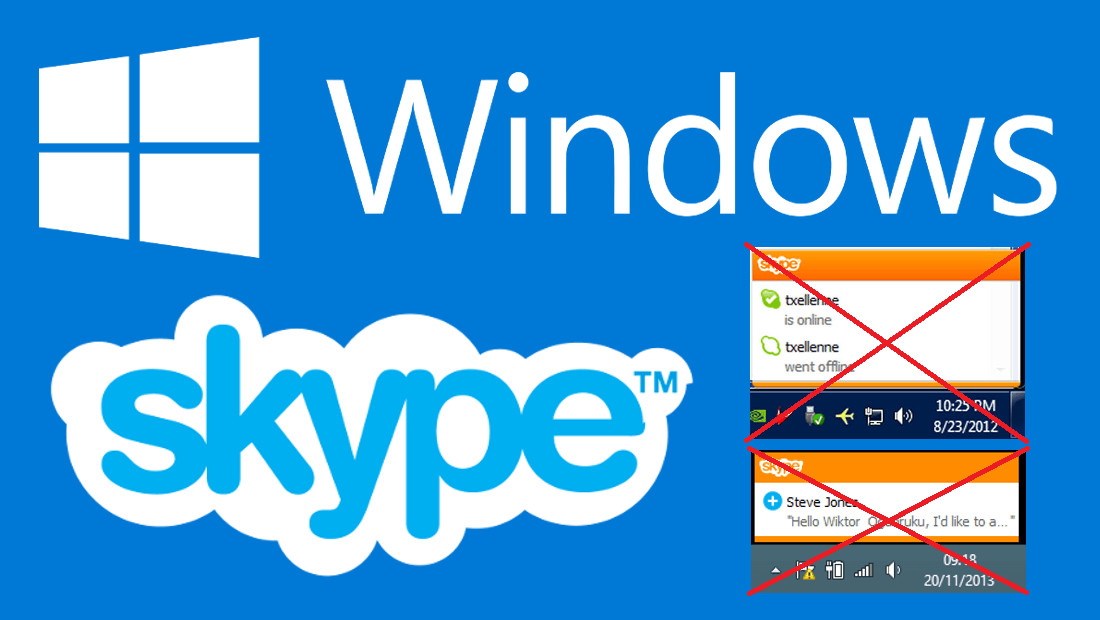
También te pued einteresar: Como desactivar o eliminar Skypehost.exe de Skype en Windows 10. (Windows Skype)
En el trabajo suelo tener abierto Skype todo el tiempo, para de esta manera tener contacto directo no el jefe los compañeros de trabajo, pero también con mi novia y amigos. Aunque no tengo nada que esconder, es cierto que pueden darse situaciones incomodas cuando tú y tu compañero de trabajo estáis mirando algo en la pantalla de tu ordenador y aparece una notificación de Skype con parte del texto justo en la barra de tareas.
Estas no son las únicas notificaciones de Skype, ya que por ejemplo también te mostrará una ventana en la esquina inferir derecha de la pantalla de tu ordenador indicándote los usuarios que se conectan durante el periodo de tu conexión. El problema es que estas notificaciones, al menos a mí, me resultan bastante molestas y por desgracias vienen todas ellas activadas de manera predeterminada.
Lo cierto es que me puse a investigar y no es nada complicado, sin embargo hay que navegar por los ajustes del programa Skype instalado en tu ordenador con Windows. Es por eso que a continuación quiero mostraros los pasos específicos para poder desactivar las molestas notificaciones de mensajes de Skype sin que te pierdas en el intento:
Como desactivar las notificaciones de Skype para que no se muestren las molestas ventanas en la barra de tareas de Windows.
Lo primero de todo será acceder a Skype usando para ello tu usuario y contraseña. Una vez dentro de la interfaz de Skype para Windows tendrás que hacer clic en la opción Herramientas situada en la parte superior. Esto hará que se muestre un menú en el que tendrás que hacer clic en: Opciones.
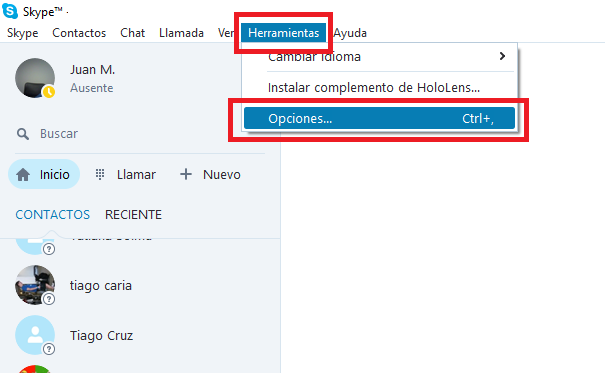
Esto hará que se abra una pequeña con un menú en la parte izquierda de la misma. Entre todas las opciones mostradas en el menú tendrás que hacer clic en la opción Notificaciones. Esto hará que en la parte central de la ventana se muestren todas las configuraciones relacionadas con las notificaciones. Estos Ajustes son realmente precisos ya que te permite configurar al detalle todas las notificaciones.
Por ejemplo, si al igual que yo, no queréis que se muestre ninguna notificación en vuestro escritorio de Windows, bastará con desmarcar la primera de las casillas mostradas que cuenta como descripción: Habilitar las notificaciones de Skype para escritorio de Windows.
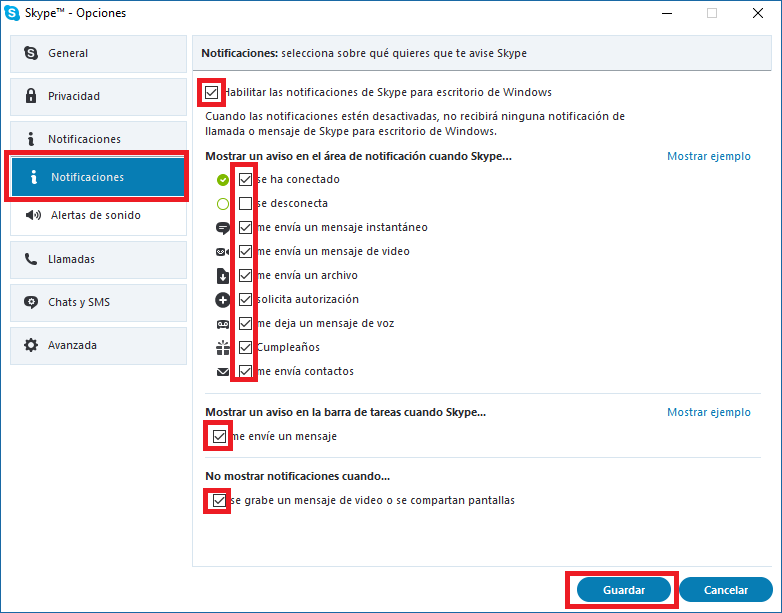
Por el contrario si lo que te molesta es un tipo de notificación en concreto como por ejemplo la de los mensajes para que nadie pueda leer los mensajes recibidos desde la notificación, solo tienes que desmarcar la casilla: Mostrar un aviso en la barra de tareas cando Skype… me envíe un mensaje.
Sea cual sea tu preferencia de configuración, una vez que todo esté según tu gusto, no te olvides hacer clic en el botón Guardar. Esto hará que la nueva configuración de notificaciones de Skype surta efecto y por lo tanto se dejen de mostrar las notificaciones que más te molesten.
